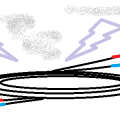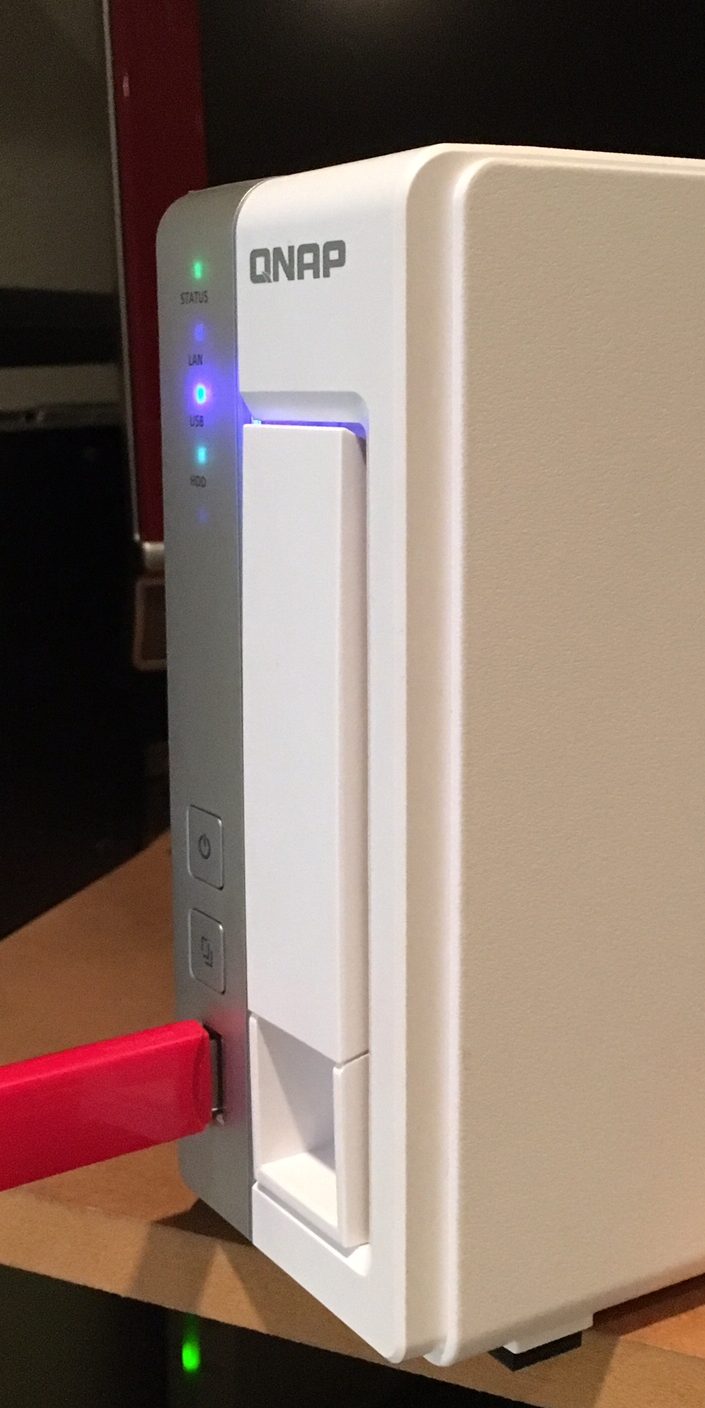
既にお使いの方も多いかもしれませんが、USBのワンタッチコピーが便利です。
アルバム1枚、ハイレゾデータ、などなど、
PC開いて、ブラウザ立ち上げて、コピーして・・・としなくても、
QNAPのNASのフロントパネルのUSB端子に挿すだけで簡単コピーができます。
ただし、一番最初のNASのUSB端子の設定はPCで必要・・・なので、
下記ご参照いただき、お試しください。
<初回設定>
1.まずUSBメモリをご用意ください。
メモリ内に(たとえば)[music]という名前のフォルダを作成し、入れたい曲を[music]フォルダに入れておきます。
2.NASのフロントパネルのUSB端子(背面ではなく、前面)にメモリを挿します。
3.QNAPのQFinderを立ち上げ、NASにログイン。
(Qfinderがインストールされていない場合は、下記のリンク先の記事のQnapのアイコンの部分をご参照ください。2014.12.28の記事)
4. バックアップマネージャーを開き、左サイドメニューの中から「USBワンタッチコピー」を選択します。
5. メニューからそれぞれ下記を選択
・USBワンタッチコピー
・USBドライブからNASにバックアップ
・バックアップ方法:コピー
・「追加」をクリックし、ディレクトリを選択。
左側(USB)は、1で作成した[music]フォルダを選択。
右側は、[Web]フォルダの中の[music]フォルダを選択。
・「前面ドライブのUSBマウント解除」と
「アラームブザーを有効」にチェックを入れて「適用」
6.PCでの設定が終了したら、NAS本体の前面の「コピーボタン」(下の方)を2秒ほど長押し。ピーと鳴ったらコピーが始まります。
7.前面のLED(USB)の点滅が終わったらコピー終了。
「コピーボタン」を6秒ほど押すとアラーム音が2回鳴り、USB側のLEDも消灯したら、メモリを外します。
以上で初回設定は終わり。
USBメモリに入れた音源がNASに入っているか確認して見て下さい。
<2回目以降>
初回に登録したUSBメモリでなくても、USBメモリ内[music]フォルダの中に音源が入っていれば、コピーされます。
初回はやや面倒ですが、2回目以降はらくらく!!
ちょっとしたコピーだったり、PCの無い環境のNASへのコピーは是非これで♪